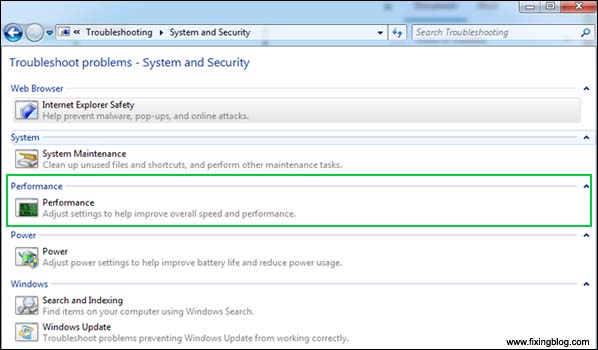راه حل های افزایش سرعت لپ تاپ
در این مقاله قصد داریم به راه حل های افزایش سرعت لپ تاپ بپردازیم.
هیچ کس لپ تاپ کند را دوست ندارد اما حقیقت تلخ زمانی است که شروع به کند شدن می کنند.
ما در مورد لپ تاپ های کند تحقیق کرده ایم و به راه هایی برای افزاییش سرعت لپ تاپ ها دست یافته ایم.
رفع کندی کامپیوتر ویندوزی
در اینجا چند ترفند برای سریعتر کردن رایانه شما آمده است
برای لپ تاپ خود میتوانید تعمیر لپ تاپ را انتخاب کنید لحظه ای که مشکلی برای لپ تاپان پیش آمد سریعا توسط متخصصین حرفه ای لپ تاپتان را تعمیر کرده و به شما تحویل دهد.
1- هارد دیسک خود را Defragment کنید.
به Control Panel / System and Security / Power Options بروید. از اینجا، روی گزینه سمت چپ “Create a power plan” کلیک کنید و “High Performance” را انتخاب کنید. Power Settings را تغییر دهید
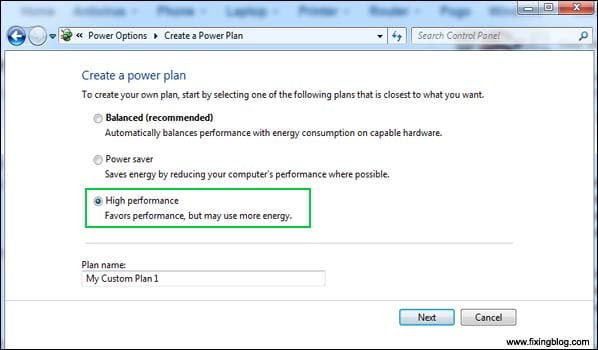
2- اطلاعات اضافی هارد دیسک خود را پاک کنید
کلید ویندوز را فشار دهید و آن را نگه دارید و کلید R را فشار دهید (کلید ویندوز +R) . در کادر تایپ کنید %temp% ،OK کنید و تمام فایل های موقت را حذف کنید.
3- عیب یابی عملکرد
در کادر جستجوی کنترل پنل، “troubleshooting” را تایپ کنید و در قسمت System and Security گزینه “performance” را انتخاب کنید. troubleshooter را اجرا کنید و شاید دلیل اصلی کاهش سرعت را پیدا کند.
4-خاموش کردن Aero Effects
به بخش Performance Information and Tools کنترل پنل رفته و Adjust Visual Effects را انتخاب کنید. در اینجا لیستی طولانی از Effect ها را خواهید یافت، اما انتخاب “Adjust for best performance”همه چیز را خاموش خواهد کرد.
5- عملکرد بوت
کلید های CTRL + SHIFT + ESC را بزنید. به بخش Startup بروید و برنامه هایی که می خواهید فعال یا غیرفعال کنید را تیک بزنید
.
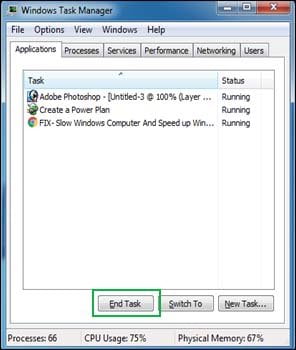
6- برای بدافزار و ابزارهای تبلیغاتی اسکن کنید
کامپیوتر کند است، زیرا یک بد افزار سرعت آن را کاهش می دهد و در پس زمینه برنامه های hitman، Malwarebytes، adware اسکن می کنند.
7- برنامه هایی که استفاده نمی کنید را حذف کنید
کلید ویندوز را فشار داده و نگه دارید و R را فشار دهید (کلید ویندوز + R) و در کادر run، wiz.cpl را تایپ کرده و برنامه هایی را که بی فایده هستند را حذف کنید.
8- عیب یاب ویندوز
برای شروع آن، troubleshooting را در کادر جستجو تایپ کنید و روی آیکون “Troubleshooting Control Panel” کلیک کنید. سپس روی “Run maintenance tasks” در قسمت System and Security در صفحه ای که ظاهر می شود کلیک کنید. صفحه ای با عنوان “Troubleshoot and help prevent computer problems” ظاهر می شود. روی Next کلیک کنید.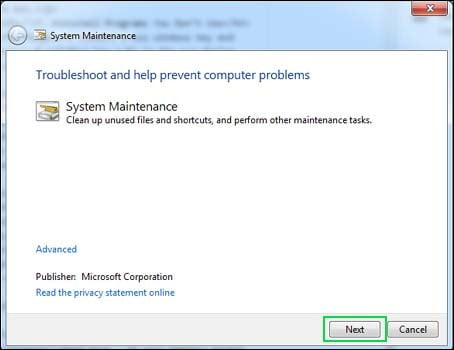
9- RAM خود ارتقا دهید
باید ram خود ارتقا دهید
10- همچنین می توانید را برای افزایش سرعت ویندوز ready boost کنید.
pen drive را در لپ تاپ قرار دهید و بر روی فلش درایو راست کلیک کرده و به properties pen drive بروید. یک تب با نام ready boost میبینید، فضایی مانند 4-8gb را انتخاب کرده و بر روی apply کلیک کنید. امیدوارم که این مشکل کامپیوتر را حل کند.
بیشتر بخوانید:بررسی وضعیت باتری لپ تاپ
این مراحل نیز سرعت را افزایش می دهند:
1.عیب یاب عملکرد را امتحان کنید
با کلیک کردن بر روی دکمه Start، و سپس Panel ، Performance troubleshooter را باز کنید. در کادر جستجو، troubleshooter را تایپ کنید و سپس Troubleshooting را کلیک کنید. زیر System and Security ، Check for performance issues را کلیک کنید.
. برنامه هایی که هیچ وقت استفاده نمی کنید را پاک کنید و ویندوزهای کند را تعمیر می کنید
بسیاری از تولیدکنندگان کامپیوتر، کامپیوترهای جدید را با برنامه هایی که سفارش ندادید و یا نمی خواهید پک می کنند که اغلب شامل نسخه های آزمایشی و نسخه های محدود برنامه هایی است که شرکت های نرم افزاری امیدوارند استفاده کنید، آنها را مفید ببینید، و سپس برای ارتقاء به نسخه های کامل و یا نسخه های جدیدتر پرداخت انجام دهید.
اگر آنها را نمی خواهید، نگه داشتن نرم افزار احتمالا به دلیل استفاده از حافظه، فضای دیسک و قدرت پردازش سرعت را کاهش می دهد. برای از بین بردن تمام برنامه های ناخواسته، این مراحل را دنبال کنید..
• ابتدا کنترل پانل خود را باز کنید و به programs and feature بروید
• سپس تمام نرم افزارهای ناخواسته را حذف کنید.
3.برنامه های ناخواسته
تمام برنامه های startup ناخواسته را متوقف کنید. این به شما کمک می کند مشکل ویندوز کند را حل کنید.
4. کامپیوتر خود را تمیز کنید
برای غیرفعال کردن انیمیشن ها، کلید ویندوز را فشار دهید، Properties Performance Properties را تایپ کنید و Enter را فشار دهید. هنگام minimizing و maximizing ، تیک Animate windows را بردارید. همچنین می توانید انیمیشن های دیگر مانند منوهای Fade یا اسلاید و ابزارهای Fade یا اسلاید را غیرفعال کنید.
این باعث می شود منوها و ابزارهای تبلیغی به جای آنکه با یک انیمیشن محو شوند، ثابت شوند.
چگونه Prefetch را از کامپیوتر حذف کنیم
حذف prefetch به افزایش سرعت کامپیوتر کمک می کند. برای حذف تمام فایل های prefetch ، run را باز کرده و دکمه های Win+R را فشار دهید و سپس تایپ کنید prefetch. تمام فایل ها را انتخاب کرده و آنها را حذف کنید.
منبع: راه حل های افزایش سرعت لپ تاپ
اگر نمی خواهید این مراحل را دنبال کنید یا در طی انجام آن با مشکلاتی مواجه شدید، همیشه راه دیگری وجود دارد. برای حل این مشکلات و مسائل مشابه دیگر متخصصان ما بهترین و مناسب ترین راهکارهای تعمیر لپ تاپ را برای شما دارند پس برای دریافت راهنمایی سریع و رایگان مرتبط با این موضوع، با کارشناسان ما تماس بگیرید.
بیشتر بخوانید:
- چگونه مشکل شارژ نشدن لپ تاپ را حل کنیم؟
- روش های غیرفعال سازی موس در ویندوز
- مشکل کارت شبکه در ویندوز 10
- رفع مشکل کاهش سرعت لپ تاپ سرفیس
- حل مشکل صفحه سیاه و آبی ویندوز 10